谷歌浏览器Mac版如何下载安装(2023Mac版详细的安装教程)
VS资源网导读:本站为大家带来谷歌浏览器Mac版如何下载安装(2023Mac版详细的安装教程)文章,更多精品资源,请继续关注VS资源网!
谷歌浏览器Mac版时谷歌开发的一款全球流行的开源浏览器,这款浏览器在全球使用率时排第一的,不仅仅因为其简洁的界面及打开网页的速度,主要是其外挂插件功能真的是非常强大。今天小编就给大家分享谷歌浏览器Mac具体的下载安装操作方法。需要的朋友就跟着小编接着往下看。
Google浏览器Mac版下载安装教程
第一步:先打开您电脑自带的Safari浏览器,搜索框内输入:https://www.google.cn/intl/zh-CN/chrome/,接着会出现下载Chrome按钮,点击下载即可;
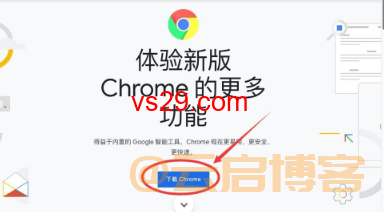
第二步:这时会弹出一个窗口,选择【接受并安装】;
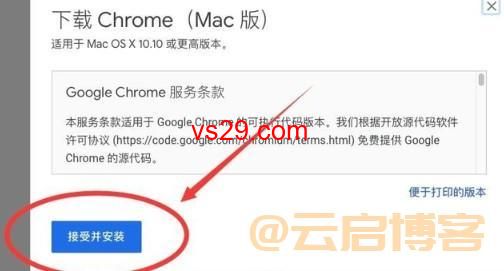
第三步:软件下载后,在浏览器的右上方有个向下的箭头是【下载列表】,点击它;
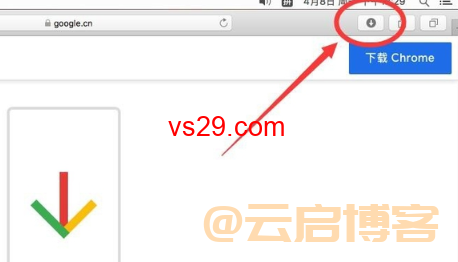
第四步:选择googlechrome.dmg后方的【放大镜】图标,点击它;
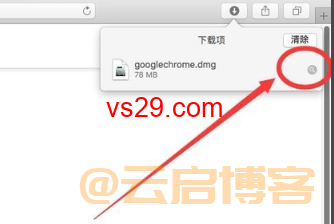
第五步:在接下来弹出的界面中双击【googlechrome.dmg】进行安装;
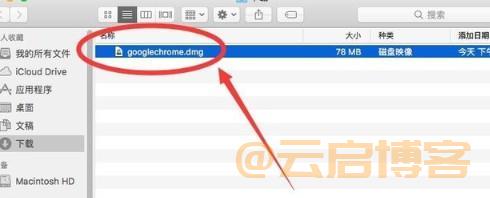
第六步;如下图选择【跳过】即可;
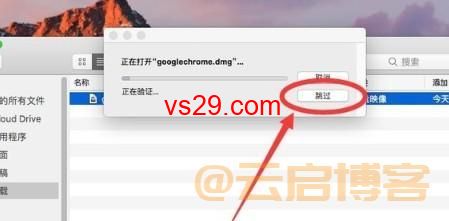
第七步:接下来把【Google Chrome】图标拖拽到蓝色文件夹里;
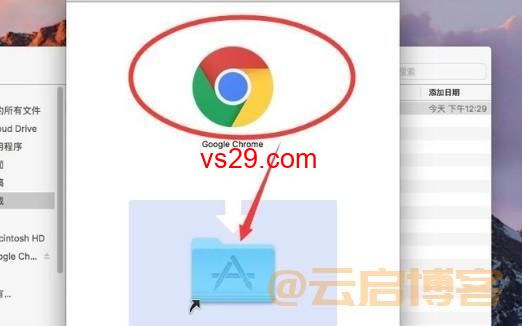
第八步:拷贝完了之后点击左上角【红色❌】,关闭文件;
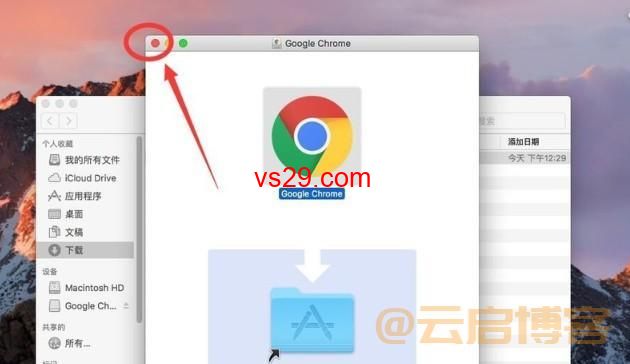
第九步:点击上方的【前往】按钮——选择【应用程序】;
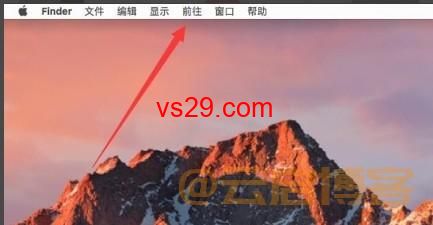
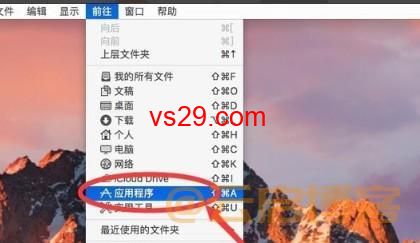
第十步:这时找到Google Chrome打开它;
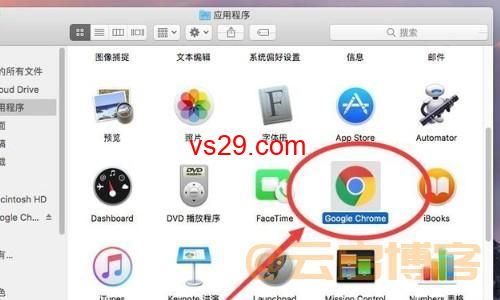
第十一步:在以下的提示框中点击【打开】按钮;
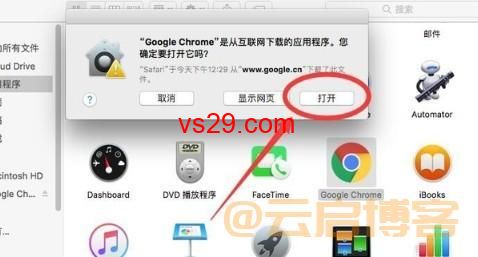
第十二步:这时有两个选项,都取消它,然后点击【启动Google Chrome】按钮;
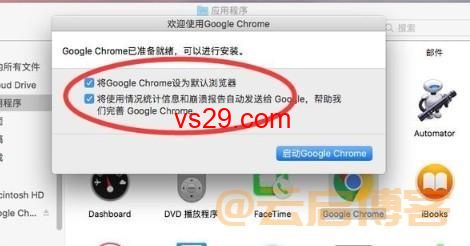
第十三步:这里进入谷歌Chrome后根据系统给出的提示进行操作就可以了;
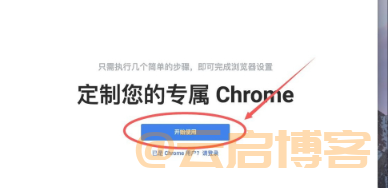
本篇文章给大家讲解了谷歌浏览器Mac版下载安装步骤,需要的您赶紧试试吧!整理文章不易,如果有帮助到您,麻烦给小编点个赞哈。
以上就是VS资源网分享的谷歌浏览器Mac版如何下载安装(2023Mac版详细的安装教程)全部内容,希望对大家有所帮助!




